У вас когда-либо была учетная запись MySpace на старой версии сайта? Если это так, он по-прежнему доступен, и он может отображать ваши фотографии, которые вы когда-то загружали на свой старый MySpace. Посмотрите, как удалить MySpace со всеми фотографиями.

MySpace был очень популярным сервисом в старые времена, но быстрое развитие Facebook сделало сервис Джастин Тимберлейк потерял имя короля социальных сетей. Большинство пользователей забыли о MySpace и переключились на Facebook. Однако вы должны знать, что MySpace так и не умер — в 2013 году сайт был реактивирован как «New MySpace». Все учетные записи из старого MySpace перенесены на новую страницу.
Даже если вы не используете сайт, очень вероятно, что все ваши старые фотографии будут размещены на новом MySpace. Если вас не интересует этот сайт, стоит удалить эти фотографии, а затем закрыть свою учетную запись. Как это сделать?
Удаление фотографий с вашего MySpace
Сначала мы удалим фотографии, чтобы убедиться, что в нашем аккаунте ничего не осталось. Для этого перейдите на сайт MySpace.com и войдите в свою учетную запись, используя старые данные, которые мы использовали в более ранней версии MySpace.
Вход в MySpace
После входа в систему будет отображаться новый интерфейс MySpace. Если вы все еще помните старый вид страницы, вы сразу заметите, что … это не имеет никакого отношения к этому. В MySpace теперь основное внимание уделяется горизонтальной шкале времени и музыке. Итак, где вы находите свои фотографии?
На боковой панели слева вы найдете вкладку «You> Mixes». Здесь вы найдете каталоги всех материалов, связанных с вашей учетной записью. Например, в миксе «CoverMix» вы найдете все обложки (например, «фоновые фотографии» из Facebook), а в «ProfileMix» вы найдете свои фотографии профиля и другие.

Когда вы откроете микс, появятся фотографии. Просто наведите указатель мыши на него и щелкните значок круга в верхнем правом углу, чтобы отобразить контекстное меню. Выберите «Удалить», чтобы удалить материал. Повторите для каждой фотографии и изображения, которые вы хотите удалить из своего профиля.
Удаление учетной записи MySpace
Удаление учетной записи очень просто. После входа в систему мы заметим, что панель с музыкальным проигрывателем отображается внизу. В левой части панели вы найдете свое имя пользователя и значки уведомлений и сообщений. Существует также значок с зубчатым колесом, который представляет настройки.
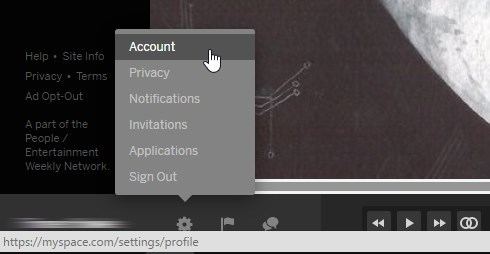
Нажмите на значок настроек и выберите «Учетная запись» в контекстном меню. Появятся настройки учетной записи MySpace. Мы можем изменить информацию о вашем лице здесь, а также настроить параметры электронной почты и пароли. В нижней части доступных опций вы найдете «Удалить учетную запись». Разверните эту опцию и нажмите кнопку «Удалить учетную запись».
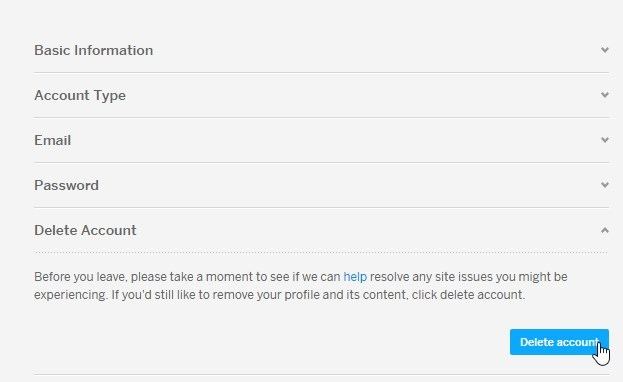
Появится новое окно с вопросом, хотите ли вы удалить учетную запись MySpace. Мы можем выбрать что-нибудь вроде «Новый взгляд не привлекает меня». После выбора опции подтвердите удаление учетной записи, нажав «Удалить мою учетную запись». Ваша учетная запись будет удалена.






